TyporaにPandocをインストールすると無敵エディタになる
TyporaはMarkdownエディタですが、それだけでは終わりません。Pandocがあると、DOCXやePubなど様々なフォーマットで出力できます。これ、すごいですよ。
Typora
/NEW WAY TO READ & WRITE MARKDOWN.|/Typora will give you a seamless experience as both a reader ...

フリーのMarkdownエディタ。Win/Mac/Linux対応。#で書き始めると見出しになり、-で書き始めるとリスト表示に変換される。よくあるプレビュー画面が横に付くタイプではないので、執筆に集中できます。不要を削ぎ落としたデザインが禅味を感じさせます。
Pandoc
jgm released this on 3 Feb · 1742 commits to master since this release jgm released this on 30 Jan ...

Pandocは上記サイトにあります。Macの場合はosxと書いてあるファイル pandoc-1.19.2.1-osx.pkg。これをダウンロードします。パッケージを開くとインストーラーが立ち上がるので、難しい作業はなくて大丈夫。入れて損はなし。
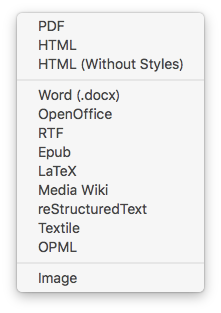
通常はターミナルで扱うのですが、Typoraなら直接操作できます。FileからExportを選ぶと、各種コンバートが可能になります。手軽にePubが組めるのです。
コマンドライン
原著:John MacFarlane原著バージョン:1.12.4.2翻訳:Yuki Fujiwara(2014年6月27日)pandoc [options] [input-file]...Pandoc...

Pandocをコマンドラインで使う場合は上記サイトが参考になります。というか、詳細に解説してあって圧倒されます。通常は下記コマンドで変換しています。拡張子に合わせて自動的にフォーマットが設定され、とても便利。CSSも指定できるけどハードルが高い。
pandoc foo.md -o bar.docxアウトライン
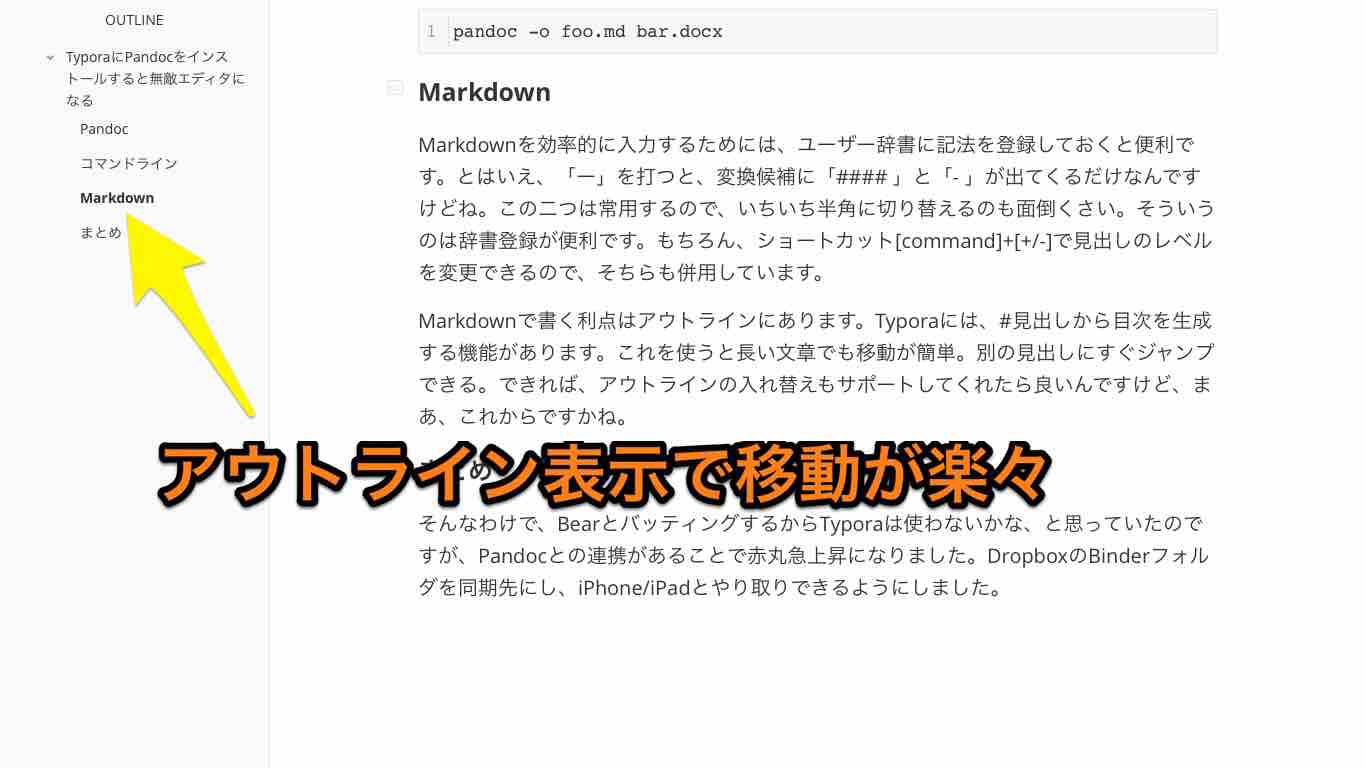
Markdownを効率的に入力するためには、ユーザー辞書に記法を登録しておくと便利です。とはいえ、「ー」を打つと、変換候補に「#### 」と「- 」が出てくるだけですけどね。この二つは常用するので、いちいち半角に切り替えるのも面倒くさい。そういうのは辞書登録が便利です。もちろんTyporaだと、ショートカット[command]+[+/-]で見出しレベルを変更できるので、そちらも併用しています。
Markdownの利点はアウトライン表示にあります。Typoraには、#見出しから目次を生成する機能があります。これを使うと長い文章でも移動が簡単。別の見出しにジャンプできる。できれば、入れ替えもサポートしてくれたら良いんですけど、まあ、これからですかね。